Вы пытаетесь запустить Windows 8, 8.1 или 10 в безопасном режиме, нажмите клавишу F8, но ничего не происходит? Microsoft отключила эту функцию ключа F8 в Windows 8 и новее. Однако его можно восстановить.
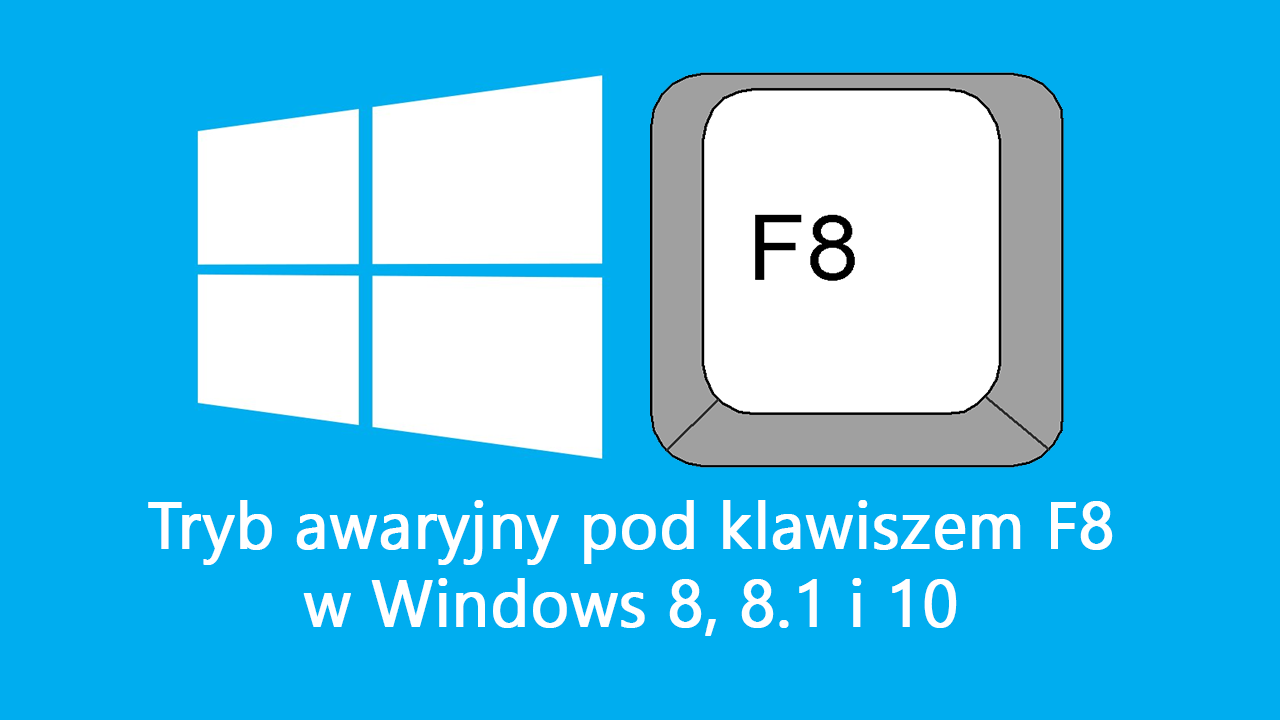
Люди, которые использовали Windows 7 или старше, наверняка знают, что в случае компьютерных проблем вы можете использовать аварийный режим. Для этого просто нажмите клавишу F8 на клавиатуре при запуске компьютера. Это вызовет меню загрузчика, позволяющее выбрать способ запуска системы.
К сожалению, этот параметр не работает в Windows 8 или более новых системах. Microsoft внесла изменения в способ загрузки системы, чтобы ускорить процесс включения компьютера, и поэтому возможность запуска экрана с различными режимами Windows недоступна. Однако вы можете легко восстановить функциональность клавиши F8, чтобы вы могли легко получить доступ к аварийному режиму в будущем.
Восстановление аварийного режима под клавишей F8
Чтобы восстановить старую функцию клавиши F8 в Windows 8 и 10, сначала необходимо загрузить компьютер и ввести Windows. Затем откройте меню «Пуск» и выполните поиск следующей команды:
CMD
Приложение будет отображаться в списке CMD или Командная строка. Щелкните правой кнопкой мыши найденную опцию и выберите Запуск от имени администратора. Откроется окно Командная строка в режиме администратора.
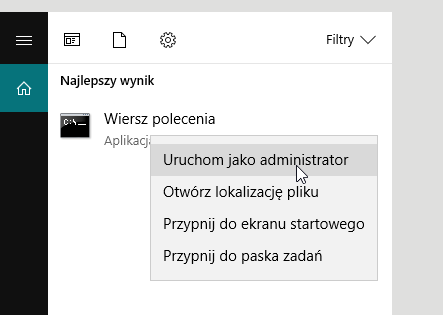
В окне командной строки введите следующую команду, которая активирует старый режим загрузчика, который позволяет звонить в аварийный режим и другие параметры с помощью кнопки F8:
bcdedit / set bootmenupolicy legacy
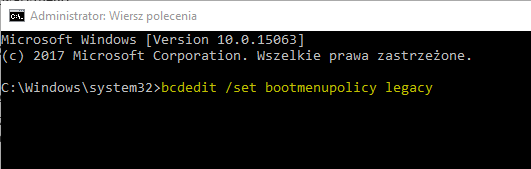
Подтвердите команду кнопкой входить. Старый режим запуска будет активирован, и теперь вы можете нажать клавишу, когда вы включаете компьютер F8. Это вызовет классический экран запуска, в котором вы можете выбрать среди других обычный режим запуска Windows, а также аварийный режим (с поддержкой сети и т. д.).
Если вы хотите отключить этот параметр в будущем, просто включите его снова Командная строка в режиме администратора и введите в него следующую команду:
bcdedit / set {default} стандарт bootmenupolicy
Вышеупомянутый вариант восстановит стандартный способ запуска Windows 8 и новее, в котором нет возможности вызвать аварийный режим с помощью клавиши F8.






